Stor Gmail-oppdatering: De beste nye funksjonene forklart
Gmail ser ikke mange store oppdateringer. På en måte har det vært komfortabelt uendret gjennom årene, mens rivaler som Outlook føler at de har hakket og skiftet til lurene til en lett distrahert designer.
Men nå har Googles dominerende e-posttjeneste nok fått sin største oppdatering enda, med et dristig og lyst nytt utseende og en rekke nye funksjoner for å gjøre e-postene våre enklere. Vi presenterer deg for det nye utseendet og funksjonene.
Slik får du tilgang til New Look Gmail
Google er forsiktig i sin store oppdateringsutrulling, og sørger for at den er stabil før den gjøres til standardinnstillingen for alle. Så for nå må du aktivere den oppdaterte versjonen manuelt.
For å gjøre dette klikker du på Innstillinger-tannhjulet øverst til høyre i Gmail-innboksen din, og deretter prøver du den nye Gmail. Det er det! Du kan nå begynne å dykke inn i de nye greiene.
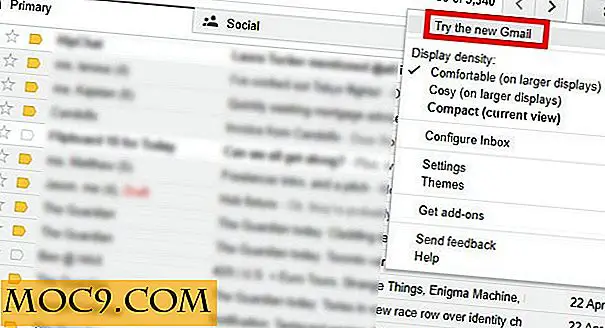
Så hva er disse nye tingene som vi snakker om?
Naviger på det nye utseendet
En ny utseende-innboks kan være litt forvirrende først, men Google har gjort en god jobb med å holde alt i stort sett de samme stedene det var før. Det er litt mer fargerikt nå, litt mer i tråd med Googles hele "Material Design" malarkey, men det er de små tingene som gjør det mer robust enn tidligere.
Hold deg over en e-post, for eksempel, og det er nå en "Snooze" -knapp, slik at du midlertidig kan fjerne e-postmeldinger fra innboksen din, og få dem til å vises øverst i innboksen din for tiden du angir.
På høyre side vil du også legge merke til en ny linje som integrerer tjenester som Kalender, Google Keep og Oppgaver, og gir deg muligheten til raskt å legge til add-ons fra tredjeparter til Gmail. Når du klikker på ikonene i denne linjen, rulles den valgte appen ut i en tynn rute, slik at du kan bruke Kalender, Hold, uansett, mens du fortsatt jobber med Gmail-innboksen din.

Du ser også at du kan få tilgang til vedlegg direkte fra innboksskjermbildet uten å måtte raske lange samtaletråder. Men jeg la merke til at når nettleservinduet knyttes til en side av skjermen (på en 1920 x 1080-skjerm), vises dette alternativet, så for øyeblikket må vinduet ditt ha en viss størrelse for at dette skal fungere.

Smart svar
Jeg har holdt av "Smart Reply" -revolusjonen på smarttelefoner, men det ser ut til at det er populært nok til å ha overført det til desktop-versjonen.

For de uinitierte, er Smart Replies ferdige raskt svar relatert til en e-post du mottok. Det er en fin tidsbesparende, selv om det er noe dystopisk og "dødspråk" om det hele.
Sikkerhet
På denne forsiden er den nye "konfidensielle modusen" stjernens funksjon. Den lar deg sende individuelle meldinger med tofaktorautentisering, slik at mottakeren krever en SMS-bekreftelse for å åpne dem. Du kan også angi utløpsdatoer på disse e-postadressene, slik at mottakeren mottar en tidsbegrenset lenke til den aktuelle e-postadressen.
For enda mer sikkerhet kan du kontrollere mottakerens rett til å videresende, laste ned, kopiere og til og med skrive ut e-posten din, blokkere dem hvis du sender dem hemmeligheter du heller ikke vil ha delt.
Spam Management
Gmail har introdusert nye funksjoner for spam- og svindelbeskyttelse i den nye oppdateringen. Det er mange under-the-bonnet ting som Google-krav kan bekjempe 99, 9% av svindel og untrustworthy e-post. (Det er ingen måte å teste det på, men hei-ho.)
Mer konkret, når du chuck e-post i Spam-mappen, vil Gmail nå spørre om du vil at den skal prøve og avmelde deg fra avsenderens mailingliste, som er gjennomtenkt. Også, hvis Gmail oppdager at du aldri åpner e-post fra bestemte vanlige sendere, vil den nå spørre om du vil blokkere avsenderen.
Konklusjon

Det er nok flere små ting som skjer i denne nye oppdateringen, for eksempel nudges for å svare på eller å følge opp ubesvarte e-postmeldinger, men for oss er det høydepunktene.
Mange oppdateringer er at Google spiller innspill med mer moderniserte e-postklienter, men det er noen virkelig gode ting her. Viktig er at den er inneholdt i et brukergrensesnitt som ikke får deg til å føle at du starter på nytt. God innsats, Google.

![Hvordan drepe en ikke-responsiv SSH-sesjon [Quick Tips]](http://moc9.com/img/__image1.png)





